Como esperamos de Spotify Música, sempre nos deu os melhores recursos e os melhores serviços que poderíamos experimentar. Com apenas o aplicativo gratuito, já podemos aproveitar muitos recursos, ainda mais, se você o atualizar para um Premium. Uma das principais características do Spotify Premium é o recurso de download que deu aos usuários a chance de salvar todas as suas músicas favoritas para reprodução offline. Se você estiver usando a versão desktop do Spotify app, então você deve saber como download Spotify música para computador. continue lendo e você aprenderá detalhes específicos sobre como baixar músicas do Spotify para o seu computador.
Conteúdo do Artigo Parte 1. Como baixar músicas de Spotify para computador sem Premium?Parte 2. Como baixar músicas de Spotify para o computador online grátis?Parte 3. Como baixar músicas de Spotify para o computador via Spotify Aplicativo para desktop?Parte 4. Perguntas frequentes sobre como baixar músicas de Spotify para o computadorParte 5. Em Conclusão
De modo geral, apenas os usuários Premium têm a oportunidade de baixar as músicas em seus dispositivos para reprodução offline, enquanto, por outro lado, todos os usuários gratuitos não são capazes de baixar músicas. Eles precisam encontrar uma conexão estável com a Internet para poder acessar e jogar seus jogos. Spotify favoritos. Mas você sabe que existe realmente um método de como você pode baixar Spotify música para o computador sem a necessidade de uma conta Premium? Isto é através da ajuda de uma ferramenta eficaz, nomeadamente TuneSolo Spotify Conversor de música Spotify.
Esta ferramenta auxilia seus usuários na conversão das faixas em qualquer um dos formatos de saída entre MP3, WAV, M4A e FLAC. Depois que as faixas forem convertidas em qualquer uma das mencionadas, você poderá baixe sua playlist favorita e salve-os em seu dispositivo. Agora você pode clicar no botão abaixo e experimentar gratuitamente!
Deixe-nos saber os recursos e os benefícios que podemos obter usando esta ferramenta notável, TuneSolo Spotify Music Converter e, em seguida, as etapas sobre como fazer o download Spotify música para o computador.
Converter músicas em outros formatos de áudio
Uma das principais características de TuneSolo Spotify Music Converter é sua capacidade de converter Spotify músicas em um formato de áudio acessível em muitos dispositivos. Você pode escolher entre os formatos de saída MP3, WAV, AAC e FLAC.
Baixar Spotify Canções de música
O recurso de download é conhecido por ser exclusivo apenas para todos os usuários Premium. Assim, todos os usuários gratuitos do Spotify app realmente se beneficiaria desse determinado recurso. Uma vez o Spotify as músicas forem convertidas com sucesso em outros formatos de áudio, agora você poderá salvá-las permanentemente no seu dispositivo.
Escuta Off-line
Como foi mencionado, todos aqueles que pagam uma taxa de assinatura mensal para usufruir de Spotify Premium são os únicos capazes de baixar Spotify músicas para o computador. Mas com a ajuda de TuneSolo Spotify Music Converter, mesmo os usuários gratuitos do aplicativo podem experimentar o recurso mencionado. Após a conversão e o download das músicas, agora você pode jogar e curtir suas músicas favoritas Spotify músicas onde quer que esteja e quando quiser. Você não precisa se preocupar com a má conexão com a internet ou com os dados móveis que consumirá no streaming das músicas.
Reproduza as músicas em vários dispositivos
O benefício real que podemos obter do recurso de conversão de TuneSolo Spotify Music Converter é que poderemos reproduzir nossos Spotify Músicas em muitos dispositivos que preferimos usar. Ao contrário dos usuários Premium que só são capazes de transmitir as músicas em não mais que três dispositivos no total. Com TuneSolo, você não está limitado a que tipo de dispositivo usar para curtir as músicas.
Velocidade de Conversão Rápida
Esta é realmente a característica que torna TuneSolo Spotify Conversor de música perfeito. É muito capaz de terminar todo o processo de conversão e download das músicas em um curto período de tempo. Com apenas alguns minutos de espera, você já pode ter dezenas de músicas convertidas com sucesso. TuneSolo Spotify O Music Converter pode acelerar até 5x mais rápido que a velocidade normal de conversão. Isso já é muito mais rápido em comparação com qualquer outra velocidade de conversão. Com esse recurso sozinho, você poderá economizar muito do seu tempo e usá-lo em outras atividades.
Preserva informações importantes, como tags ID3 e informações de metadados
Outra boa característica do TuneSolo Spotify Music Converter é sua capacidade de reter detalhes importantes, como tags ID3 e informações de metadados. Este recurso é na verdade uma grande ajuda e uma vantagem para todos os usuários, pois se esses detalhes não forem mantidos e preservados, será um trabalho muito cansativo preencher todos os detalhes importantes de cada música.
Organize sua própria biblioteca de música
TuneSolo Spotify Music Converter permite que os usuários também organizem sua própria biblioteca de música. Você é livre para escolher da maneira que deseja que suas músicas sejam organizadas. Eu recomendaria escolher o tipo de arranjo que funcionará mais rápido e mais fácil para você. Você pode organizá-los por álbum, por ano, por artista ou por gênero. Esse recurso também ajuda você a economizar muito tempo porque, em vez de navegar na lista de músicas uma a uma para encontrar um determinado arquivo de música, basta clicar em uma determinada categoria à qual o arquivo de música pertence.
Atualizações gratuitas e ajuda ilimitada da equipe de suporte técnico
utilização TuneSolo Spotify Music Converter lhe dará atualizações gratuitas sempre que houver uma disponível. Você também pode solicitar a ajuda da equipe de suporte técnico caso encontre algum problema no meio do procedimento.
Agora que já temos conhecimento suficiente sobre os recursos do TuneSolo Spotify Music Converter, vamos agora abordar os passos sobre como baixar Spotify música para o computador usando TuneSolo Spotify Conversor de música.
O primeiro passo que você deve fazer é baixar TuneSolo Spotify Conversor de música. Você pode obtê-lo obtendo-o no site oficial da TuneSolo ou simplesmente clicando no botão abaixo. Logo após o processo de download, instale-o no dispositivo usado e execute o aplicativo.
Após o lançamento TuneSolo no seu dispositivo, aguarde alguns minutos até TuneSolo lê e reconhece o seu Spotify Biblioteca de música. Assim que as músicas forem completamente reconhecidas, você pode começar a fazer o upload do seu Spotify favoritos copiando os links das músicas e colando-os na área preparada. Outra maneira de enviar as músicas é simplesmente arrastando e soltando as músicas no conversor.
Uma vez que as músicas e listas de reprodução já foram carregadas no conversor de música, você pode agora começar a decidir para qual formato de saída deseja que as músicas sejam convertidas. Você pode escolher entre os formatos de saída MP3, AAC, WAV e FLAC.
Agora que as músicas já foram carregadas e o formato de saída já está decidido, você pode clicar no botão Converter tudo para finalmente iniciar o processo de conversão. Você só precisa esperar alguns minutos até que o processo de conversão seja concluído.
Agora que as músicas já foram convertidas em outro formato de áudio, você pode obtê-las clicando no botão Exibir arquivo de saída.
Você só tem cinco passos básicos para lembrar e seguir se for fazer o download Spotify música para o computador. Espero que essas diretrizes que discuti sobre como fazer o download Spotify música para o computador ajudou muito no acesso a uma variedade de títulos de músicas.
Além de usar TuneSolo Spotify Conversor de música para baixar Spotify músicas para o seu computador, você também pode usar algumas ferramentas de conversão online gratuitas para baixar Spotify músicas para o seu computador, como Soundloader Spotify Downloader e Gravador de Áudio Online Gratuito da Apowersoft. Essas ferramentas estão disponíveis para sistemas Windows e Mac e podem ajudá-lo a baixar Spotify músicas para o seu computador para que você possa desfrutar Spotify música off-line.
Soundloaders é um downloader de música online que oferece aos usuários serviços gratuitos para download Spotify músicas para seus computadores. Vamos aprender como baixar Spotify músicas para o computador via Soundloaders.
Passo 1. Primeiro faça login no Spotify aplicativo no seu computador ou acesse o Spotify Página da Web do player através do seu navegador.
Passo 2. Encontre a música que deseja baixar em sua biblioteca de música. Clique com o botão direito no Spotify música e selecione "Compartilhar" e copie o link da música.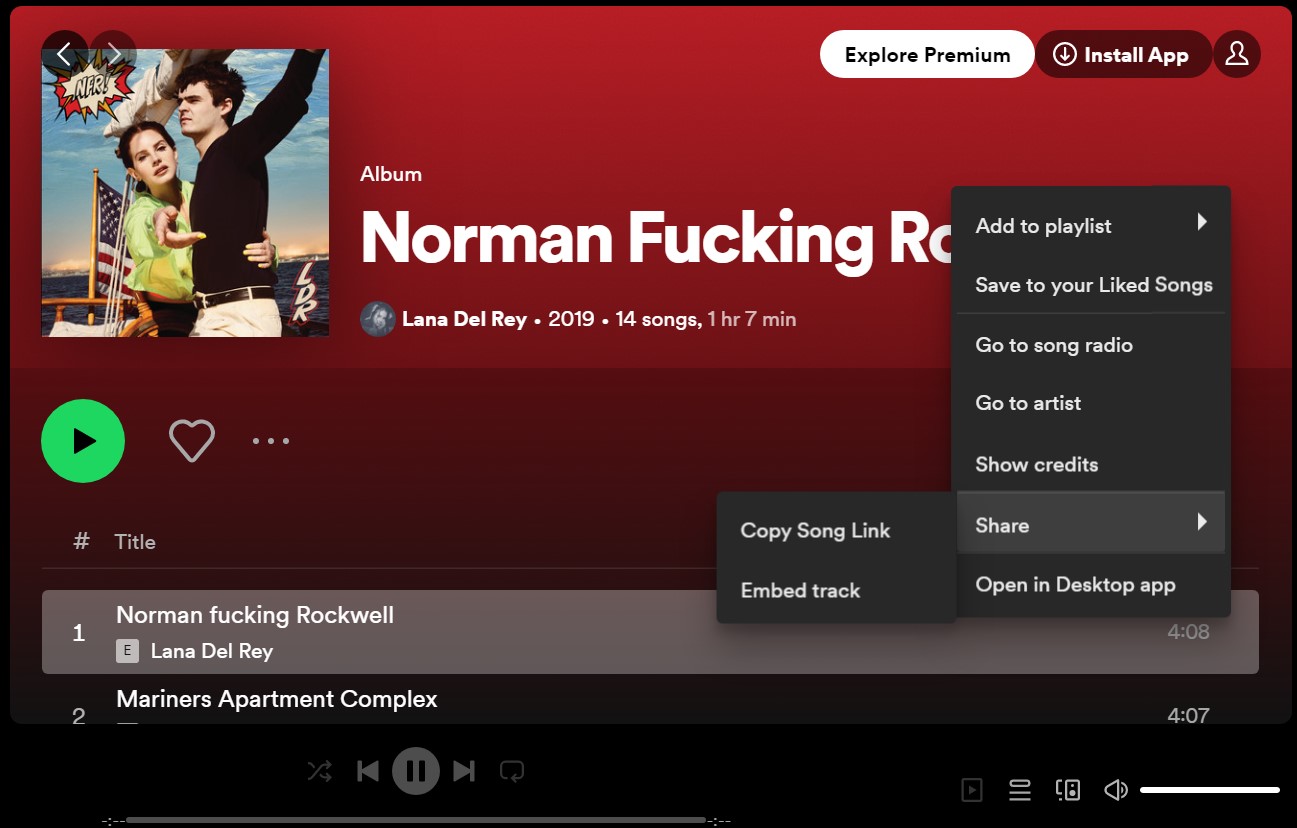
Etapa 3. Abra o Soundloader Spotify Página da web do downloader e cole o copiado Spotify link da música na barra de pesquisa. Em seguida, clique em “Pesquisar”.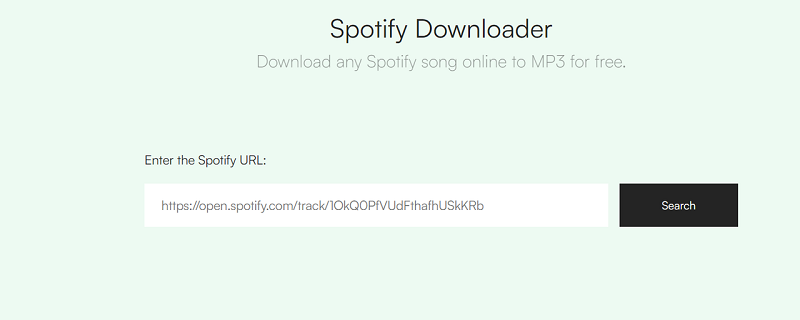
Passo 4. Em seguida, as informações detalhadas do Spotify a música que você pesquisou será exibida. Após confirmar as informações da música, clique em “Download”.
Apowersoft é um gravador de voz online gratuito. Ajuda os usuários a registrar Spotify músicas online gratuitamente através da placa de som do computador e salve-as no computador. Além disso, ele pode capturar qualquer som reproduzido em seu computador, bem como gravar o som proveniente do microfone. Mas apenas a opção de saída MP3 está disponível para músicas gravadas e a qualidade das músicas pode ser afetada. Agora vamos aprender como funciona.
Passo 1. Visite a página do Gravador de Voz Online da Apowersoft. Clique no grande botão “Iniciar Gravação”. Em seguida, selecione a fonte de áudio como som do sistema.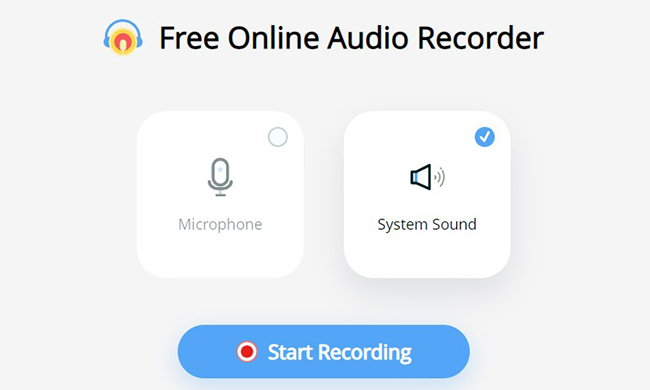
Passo 2. Abra o Spotify aplicativo de desktop ou faça login Spotify Web Player para reproduzir a música que deseja baixar e clique no botão "Iniciar".
Etapa 3. Quando o Spotify a reprodução da música for concluída, clique no botão "Pause" ou "Stop" para encerrar a gravação Spotify contemporânea.
Se você se inscrever em Spotify Premium, você pode baixar músicas de Spotify para laptops Windows e Mac através do Spotify aplicativo de desktop. Mas ainda há um problema: você não pode baixar as músicas individualmente, tem que colocá-las em uma playlist ou terá que baixar o álbum inteiro. Agora vamos seguir em frente e aprender como baixar músicas do Spotify para o computador através Spotify aplicativo de desktop.
Passo 1. A primeira coisa que você precisa fazer é abrir seu Spotify aplicativo de desktop e faça login usando seu Spotify Conta Premium.
Passo 2. Logo depois disso, você deve criar uma lista de reprodução se estiver planejando obter músicas individuais de álbuns diferentes. Mas se você planeja baixar um álbum inteiro, basta baixá-lo diretamente. No caso de músicas individuais, você deve clicar nelas e depois em “Adicionar à Playlist”. Você é livre para decidir se deseja adicioná-lo ao existente ou criar um novo.
Passo 3. Assim que as músicas que você escolheu já estiverem incluídas nas playlists que você criou, abra a playlist criada ou a existente e ative o botão Download localizado na parte superior.
Passo 4. Assim que o botão ficar verde, o download das músicas começará automaticamente. O processo de download foi concluído e bem-sucedido se você vir uma seta verde ao lado das músicas que você baixou. Essa será a principal indicação se o processo já foi feito e se as músicas já podem ser utilizadas para reprodução offline.
Passo 5. Agora, se você não estiver mais abrindo ou reproduzindo uma determinada playlist ou álbum offline, você sempre terá a opção de desligar o botão de download.
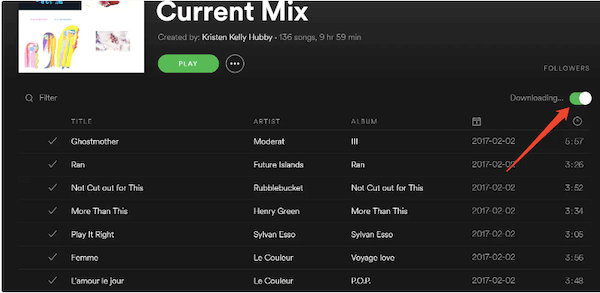
Se você deseja localizar facilmente suas músicas baixadas, basta clicar na opção Configurações e localizar Mostrar configurações avançadas. A partir daí, procure por Armazenamento de músicas offline. Depois de fazer isso, você poderá saber a localização exata de suas músicas baixadas.
A1: De modo geral, se você assinar Spotify Premium, você pode baixar músicas com sucesso de Spotify para o seu computador. No entanto, Spotify usuários gratuitos não podem baixar Spotify músicas para seu computador. Mas você pode usar TuneSolo Spotify Music Converter, que ajuda você a baixar Spotify músicas gratuitamente e converta-as em arquivos MP3 para salvar em seu computador.
A2: No geral, você não pode baixar músicas do Spotify aplicativo de desktop como arquivos MP3 em seu computador. Mas se você usar algumas ferramentas de terceiros ou downloader profissional-TuneSolo Spotify Conversor de música. Eles podem ajudá-lo a baixar arquivos MPS3 para o seu computador.
A3: Se você baixar Spotify músicas em um desktop com sistema Windows instalado, as músicas baixadas geralmente são armazenadas na unidade C. O local específico é:
C:\Usuários\AppData\Local\Spotify\Armazenar
Se você for um usuário de Mac, o Spotify as músicas baixadas para o seu computador são armazenadas em: /Users/"seu nome de usuário"/Library/Caches/com.Spotify.Cliente/armazenamento.
Se você estiver usando TuneSolo Spotify Conversor de música para baixar músicas de Spotify para o seu computador, você pode ir para a guia "Concluído" e clicar em "Exibir pasta de saída" para encontrar o Spotify baixe no seu computador.
Atualizando o Spotify aplicativo de desktop em uma versão capaz de download Spotify música para computador é realmente um ótimo recurso adicionado. Era sempre agradável ter música tocando ao fundo enquanto fazia algum trabalho ou atividade. E é sempre bom ter uma forma que possa realmente nos ajudar a baixar Spotify música para o computador sem ter um Spotify Conta Premium.
Nesse caso, temos a sorte de ter o desenvolvimento e a introdução de TuneSolo Spotify Conversor de música. TuneSolo nos ajudou muito a cortar alguns de nossos custos com relação aos dados móveis que temos que gastar ou consumir no streaming de nossos Spotify favoritos. Agora com TuneSolo Spotify Music Converter presente, podemos até chegar ainda curtir nossas músicas favoritas sem Spotify Premium .
Home
Spotify Conversor de música Spotify
3 dicas para baixar músicas de Spotify para o computador
Comentários(0)
Resposta
1.Seu nome
2.Seu e-mail
3.Sua avaliação
Copyright © TuneSolo Software Inc. Todos os direitos reservados.
Deixe um comentário
1.Seu nome
2.Seu e-mail
3.Sua avaliação
Enviar